|

1、新建一个多对象文件,命名为“耳麦”。创建一个新对象,命名为“主体”。在XZ面插入草图1,绘制图1所示的图形(只要形状大概相似即可,不必按照数据做),退出草图后拉伸(拉伸的尽量长一点),如图2;在YZ面插入草图
2,绘制图3所示的图形,退出草图,拉伸,注意选择交运算。效果如图4。 
2、在XZ面插入草图3,点参考曲线,选择图5所示红色的边,点击偏移曲线,选择参考边,向外偏移2.6,得到图5的曲线。拉伸此曲线成面,如图6,点击分割,以此曲面为分割面将造型分成两部分,如图7,并对图8所示部位倒圆角,半径为1.8。

3、在YZ面插入草图4,在图9所示的位置绘制两个同心圆,半径分别为12和11.7;退出草图,点击拉伸—减运算,拉伸草图4,效果如图10;再次点击拉伸,轮廓选择图11所示的圆边,拉伸距离为2,注意方向为面法向(在作图区右击鼠标,即可选择“面法向”选项)。
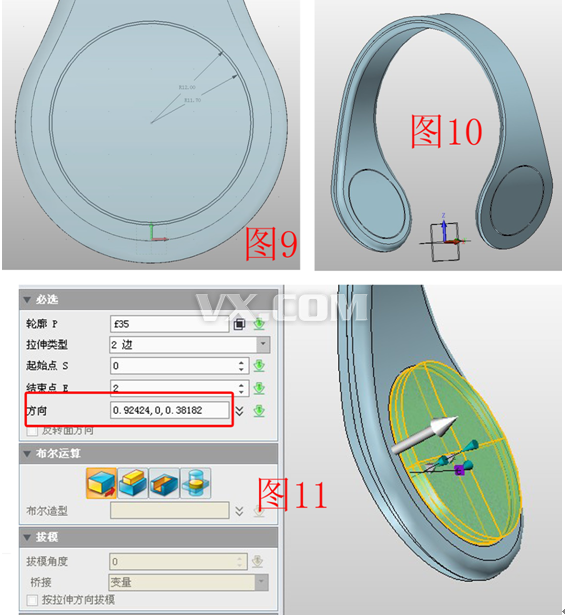
4、在XZ面插入草图5,绘制图12所示的图形,然后点击旋转,以图13所示的边为轴旋转草图5,数据如图。
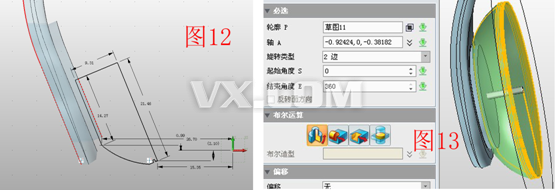
5、在XZ面插入草图6,绘制图14所示的两个矩形(右侧为放大图),点击拉伸—减运算,拉伸草图6,效果如图15;点击拉伸,轮廓为图16所示的面,数据如图,注意,偏移数据的选择。

6、在图17所示的位置插入基准面--3点平面,在此基准面上插如草图7,拉伸草图7并倒圆角,如图18所示;在图19所示的面插入草图绘制自己喜欢的标志并拉伸,如图19。注意,如果用文字工具绘制需要文字炸开,否则无法拉伸。

7、创建新对象,类型为 零件/装配,命名为“装配”,在绘图区单击右键,选择“插入组件”,选择已完成的“主体”,位置为(0,0,0),确定。再次在绘图区单击右键,选择“插入组件”,在文本框输入“皮套”,新建一个表冠零件,插入位置为(0,0,0)。在管理器中选择“皮套”组件,在弹出菜单中选择“编辑零件”,进入零件编辑模式。在XZ面插入草图
8,绘制图20所示的图形,然后对草图8进行旋转,如图21所示;在旋转体的上表面插入草图9,绘制图22所示的椭圆,然后点击拉伸—减运算拉伸草图9,进行剪切,如图23。
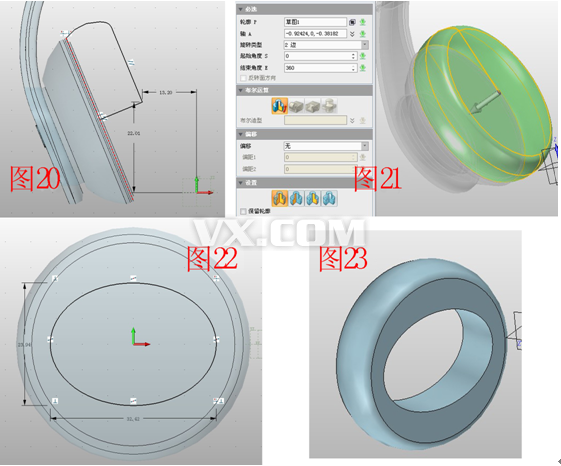
8、接下来进行可变半径的倒圆角,点击添加,在椭圆四个顶点的添加半径为3和1.8的点,效果如图24所示,然后对另一侧倒圆角,半径为5,如图25。
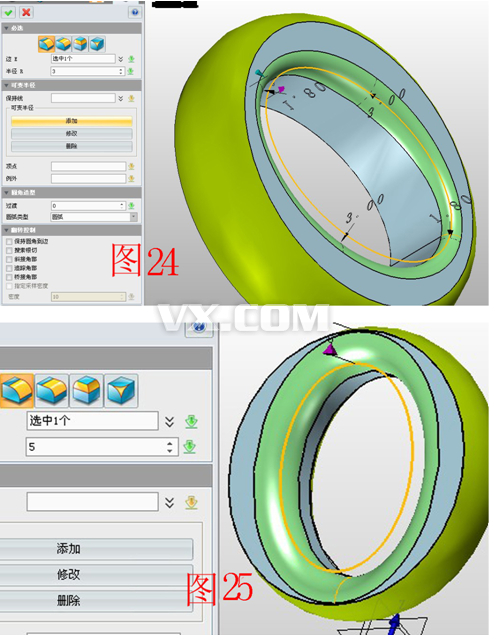
9、在XZ面插入草图10,绘制图26所示的曲线,在曲线的下端点插入基准面,如图27,并在此面上插入草图11,绘制图28所示的椭圆,点击放样—驱动线放样,驱动曲线为草图10,轮廓为草图11,如图29所示。
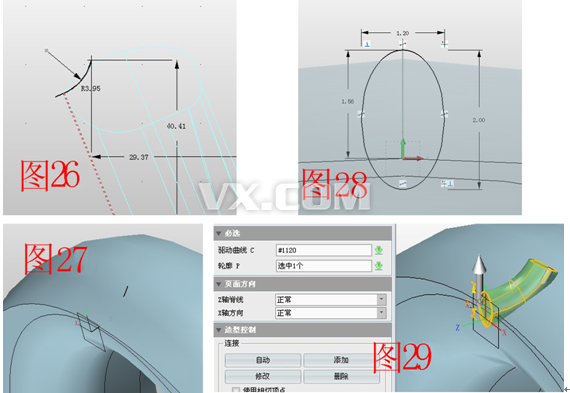
10、点击阵列—圆形,对放样的造型进行阵列,数据如图30,点击组合—减运算,把阵列后的造型减去,效果如图31;点击镜像,以YZ面为镜像面,把图31的造型进行镜像。最后点击视觉样式—面属性,对各个部位上色,最终效果图如下。

图纸推荐:sd敢达能天使 二级减速器
|